电脑怎么一键重装系统win8
电脑怎么一键重装系统win8?一键重装系统是所有重装方式中最简单的一种,几乎不用手动操作就可以完成系统重装,十分适合电脑新手。今天小编就教大家如何进行一键重装win8系统,希望可以帮助到大家。

重装须知:
关闭所有杀毒软件并且备份好系统盘中的重要文件后,才可以打开小熊软件,以免重装失败。
准备工具:
1.小熊一键重装系统软件

2.一台正常联网电脑
具体步骤
1.关闭所有杀毒软件后选择“重装系统”进入,小熊会自动检测电脑基本配置信息,直接进入“下一步”操作。
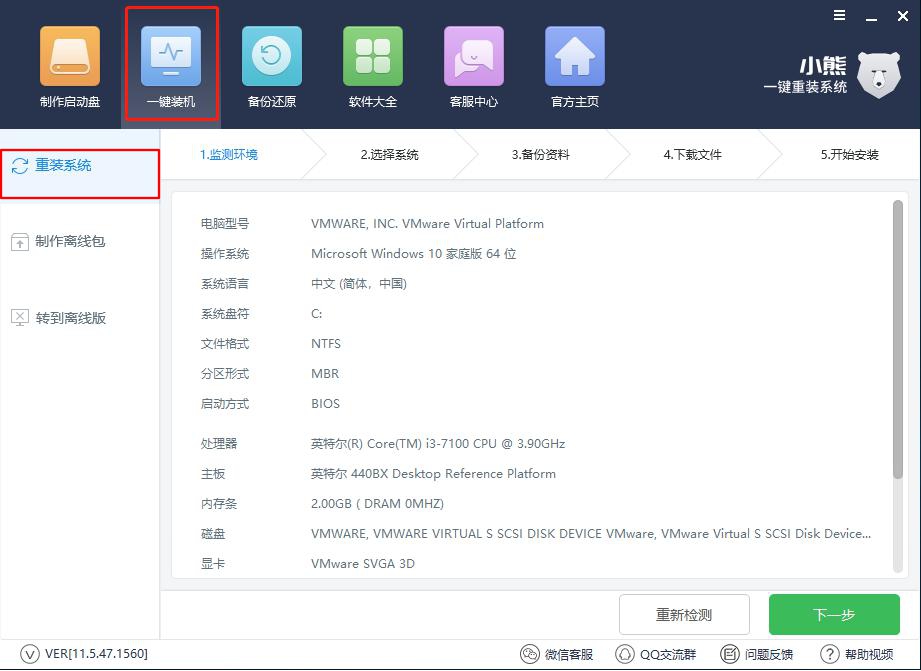
2.根据自己需要选择win8系统文件进行下载安装,随后点击“下一步”。
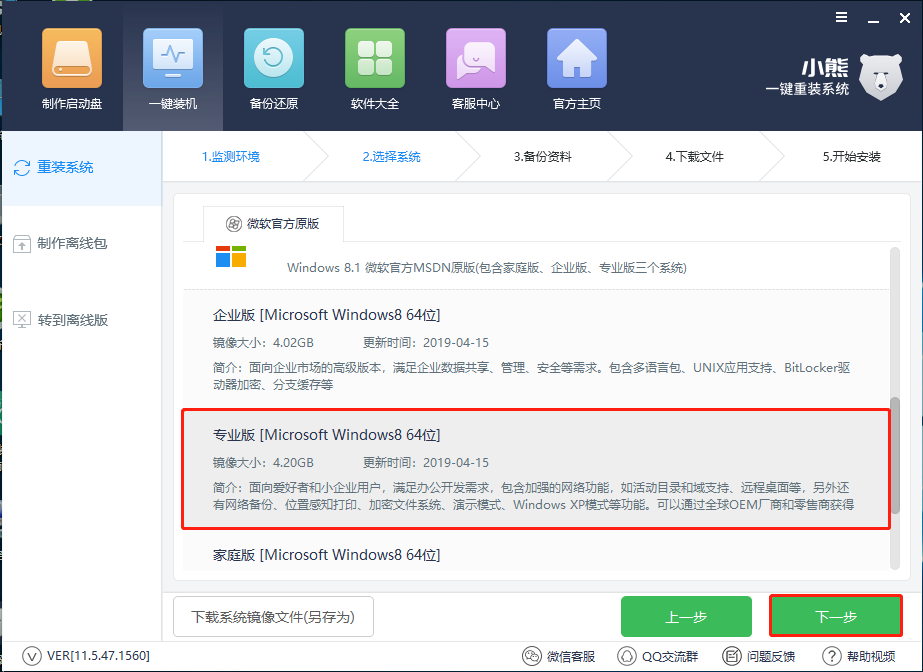
此时电脑会弹出以下询问窗口,直接点击“安装系统”继续操作。
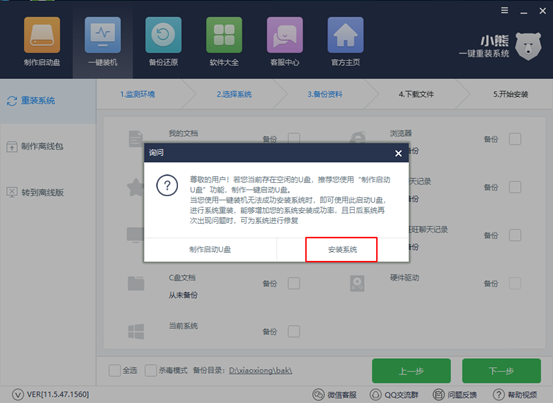
3.小熊开始自动下载win8系统文件,耐心等待系统安装完成。
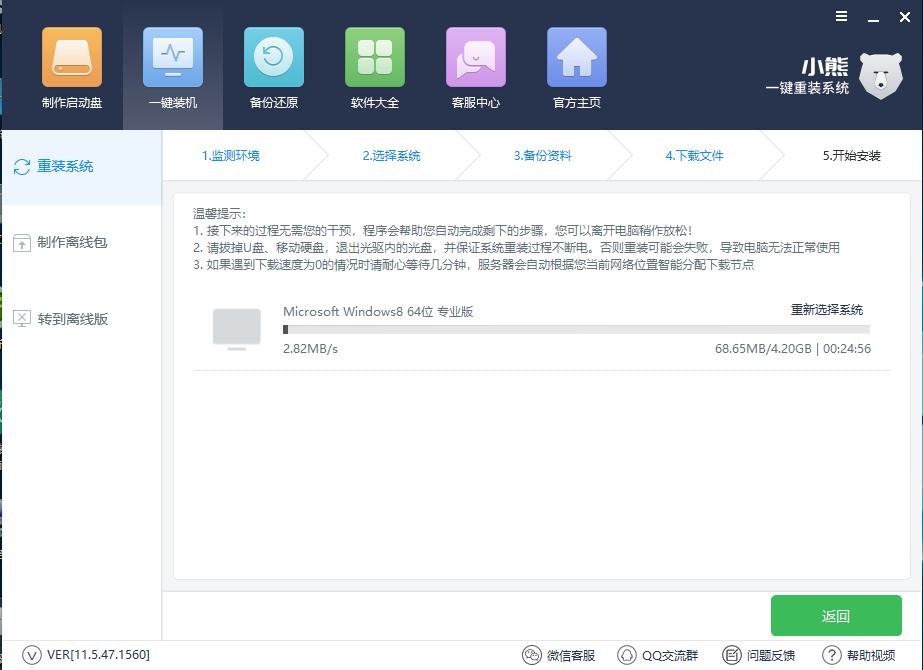
重启电脑并选择以下“PE-windows”模式回车进入。
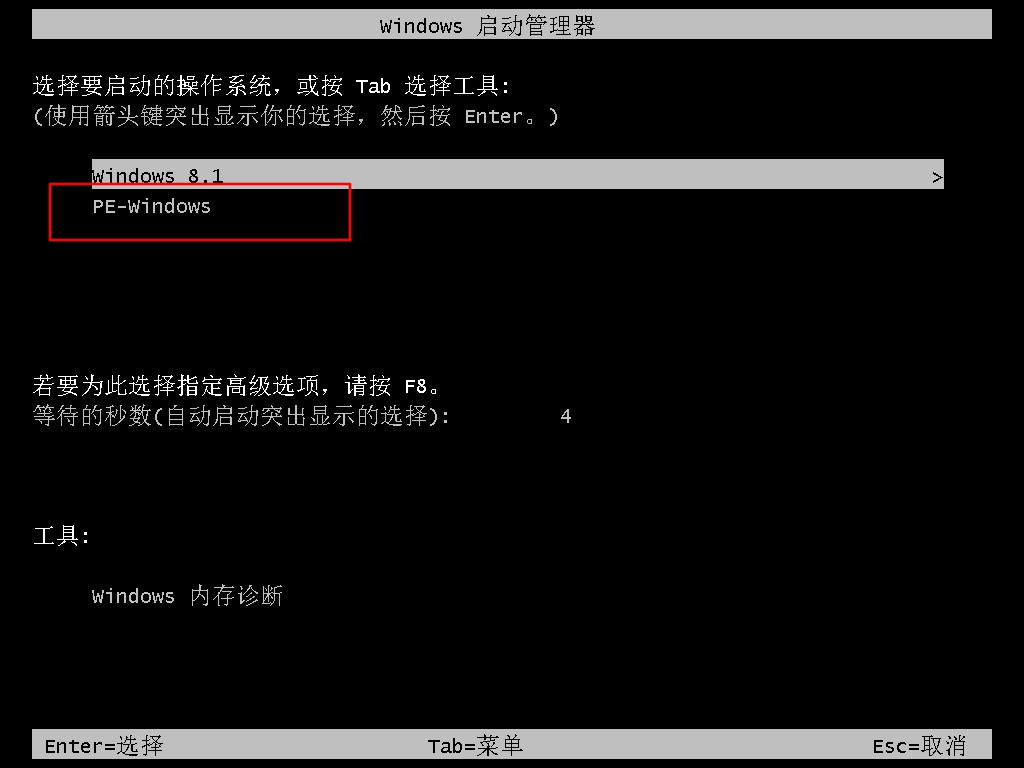
4.小熊进入安装系统状态,耐心等待系统安装完成。
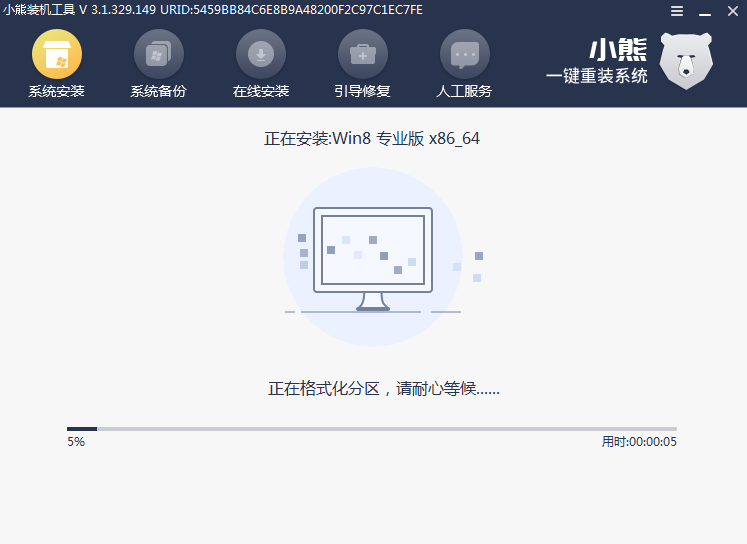
再次重启电脑。经过多次重启部署安装后,电脑直接进入重装完成的win8桌面。
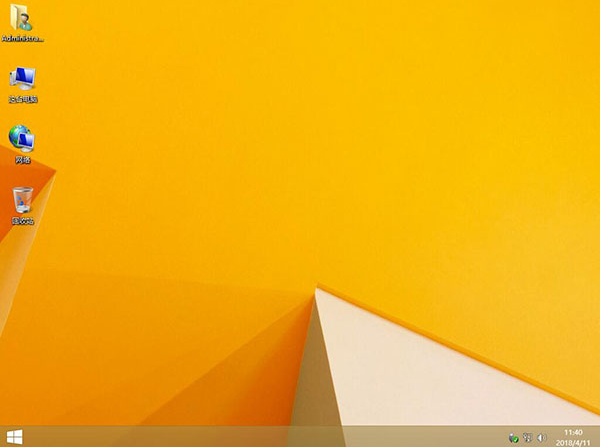
以上就是本次小编为大家带来的电脑怎么一键重装系统win8的详细步骤,如果大家觉得有需要的话可以将此篇教程分享给更多需要的小伙伴。
下一篇:笔记本如何重装win7系统
Win10教程查看更多

怎么简单安装win10系统? 2021-10-08 查看详情

演示电脑怎么在线重装win10系统? 2021-10-05 查看详情

电脑新手应该如何重装win10系统? 2021-10-05 查看详情

电脑系统坏了怎么重装系统? 2021-09-24 查看详情
重装系统教程查看更多










